Яркие фильтры, забавные стикеры, возможность общаться с друзьями через миниатюрные видео – всё это делает приложение Snapchat одним из самых популярных мессенджеров среди пользователей Android. Однако, как и любое другое приложение, Snapchat иногда может столкнуться с проблемами и не запускаться, работать некорректно или вовсе перестать открываться.
Если вам важно решить эту проблему и снова наслаждаться всеми возможностями Snapchat, то вам придется провести некоторые действия. Прежде всего, стоит убедиться, что у вас установлена последняя версия Snapchat на вашем Android-устройстве. Если нет, то обновление приложения может помочь решить проблему с его работой.
Кроме того, возможно, следует проверить доступные настройки и разрешения для Snapchat на вашем Android-устройстве. Если Snapchat требует определенные разрешения, убедитесь, что они включены в настройках вашего устройства. Это может помочь решить проблему с работой приложения.
Как исправить проблему со Snapchat на Android?

Если у вас возникли проблемы с работой Snapchat на устройстве Android, есть несколько действий, которые можно предпринять для решения этой проблемы:
- Убедитесь, что у вас установлена последняя версия Snapchat. Проверьте Play Маркет на наличие обновлений.
- Перезагрузите свое устройство Android. Иногда простой перезапуск может помочь восстановить работоспособность Snapchat.
- Проверьте свое подключение к Интернету. Убедитесь, что у вас есть стабильное соединение Wi-Fi или мобильные данные.
- Очистите кэш приложения Snapchat. Перейдите в "Настройки" > "Приложения" > "Snapchat" и нажмите кнопку "Очистить кэш".
- Удалите и повторно установите Snapchat. Если проблема не устранена, попробуйте удалить Snapchat и затем снова установить его из Play Маркет.
- Проверьте разрешения приложения Snapchat. Убедитесь, что у приложения есть доступ к камере, микрофону и другим необходимым функциям. Это можно сделать в настройках устройства Android.
- Свяжитесь с командой поддержки Snapchat. Если ничто из вышеперечисленного не помогло, свяжитесь с командой поддержки Snapchat, чтобы получить индивидуальную помощь.
Надеемся, что эти советы помогут вам решить проблему с работой Snapchat на устройстве Android. Удачи в использовании этого популярного приложения для обмена мгновенными сообщениями!
Проверьте подключение к интернету
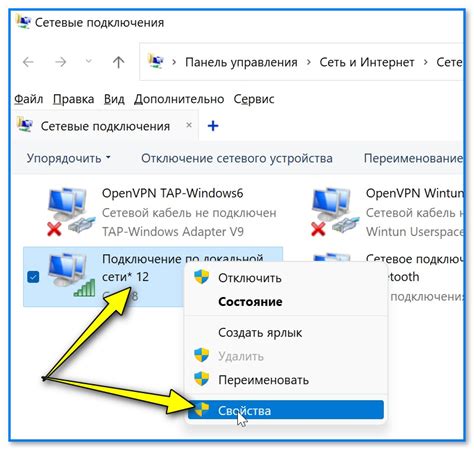
Прежде чем начинать решать проблему с неработающим Snapchat на устройстве Android, убедитесь, что ваше устройство имеет стабильное подключение к интернету. Вот несколько шагов, которые вы можете предпринять:
- Убедитесь, что Wi-Fi или мобильные данные включены на вашем устройстве.
- Перезагрузите маршрутизатор и модем, чтобы обновить подключение к Интернету.
- Если у вас проблемы с Wi-Fi, попробуйте подключиться к другой сети Wi-Fi или воспользоваться мобильными данными.
- Проверьте скорость вашего интернет-соединения. Медленное соединение может быть причиной проблем с работой Snapchat. Вы можете воспользоваться специальным приложением для проверки скорости соединения или обратиться к вашему интернет-провайдеру.
Если после проверки подключения к интернету Snapchat все еще не работает, переходите к следующему шагу.
Обновите приложение Snapchat
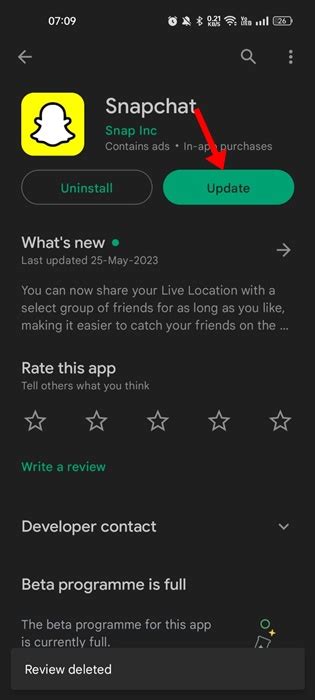
Если Snapchat не работает на вашем устройстве Android, одним из самых простых решений может быть обновление приложения. Постоянно обновляющиеся версии приложения Snapchat содержат исправления ошибок и улучшения, которые могут решить проблему с его работой.
Чтобы обновить приложение Snapchat:
- Откройте Google Play Store на вашем устройстве Android.
- Нажмите на значок меню в верхнем левом углу (обычно это три горизонтальные линии).
- Выберите "Мои приложения и игры".
- Прокрутите вниз до тех пор, пока вы не найдете Snapchat.
- Если рядом с ним указано "Обновить", нажмите на эту кнопку.
После обновления приложения Snapchat попытайтесь войти в него снова и проверьте, работает ли оно исправно. Если проблема с использованием Snapchat на Android все еще возникает, попытайтесь использовать другие методы, такие как перезагрузка устройства или очистка кэша Snapchat.
Перезагрузите устройство

Чтобы перезагрузить устройство, выполните следующие шаги:
- Нажмите и удерживайте кнопку включения/выключения на вашем устройстве.
- В появившемся меню выберите опцию "Перезагрузить" или подобную этой.
- Подтвердите перезагрузку, если устройство запросит подтверждение.
После перезагрузки устройства откройте приложение Snapchat и проверьте, работает ли оно без проблем. Если проблемы с приложением сохраняются, рекомендуется обратиться в службу поддержки Snapchat или выполнить другие действия для решения проблемы.
Удалите и установите приложение заново
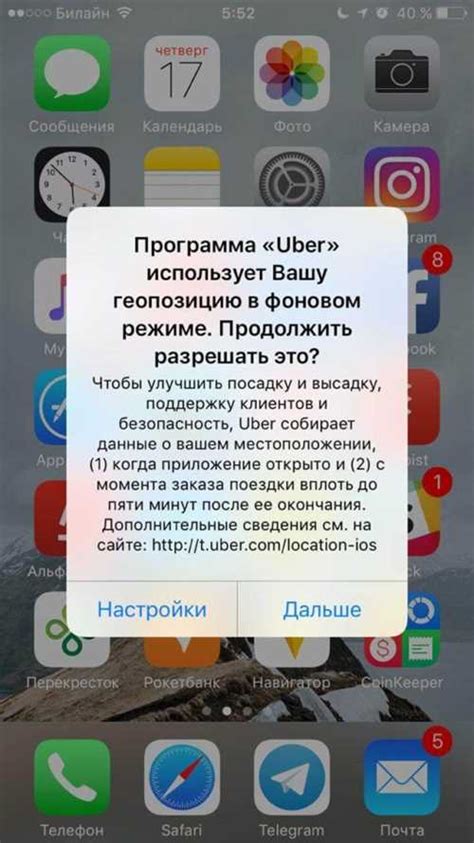
Если у вас возникли проблемы с работой Snapchat на устройстве Android, одним из простых способов решения проблемы может быть удаление и повторная установка приложения.
Чтобы удалить приложение Snapchat, найдите его значок на главном экране или в папке "Приложения" на своем устройстве. Удерживайте значок приложения и перетащите его на иконку "Удалить" или "Корзина". Подтвердите удаление.
После удаления приложения Snapchat откройте Google Play Store и найдите Snapchat в магазине приложений. Нажмите на кнопку "Установить", чтобы начать установку приложения. После установки запустите Snapchat и войдите в свою учетную запись.
Переустановка приложения Snapchat может помочь исправить проблемы с загрузкой, падениями или другими техническими проблемами, с которыми вы столкнулись. Однако убедитесь, что у вас есть доступ к интернету и достаточно свободного места на устройстве, чтобы установить приложение.
Примечание: Переустановка приложения может привести к удалению сохраненных данных, таких как фотографии и сообщения, поэтому убедитесь, что вы выполнили резервное копирование важных данных перед процедурой.
Очистите кэш приложения
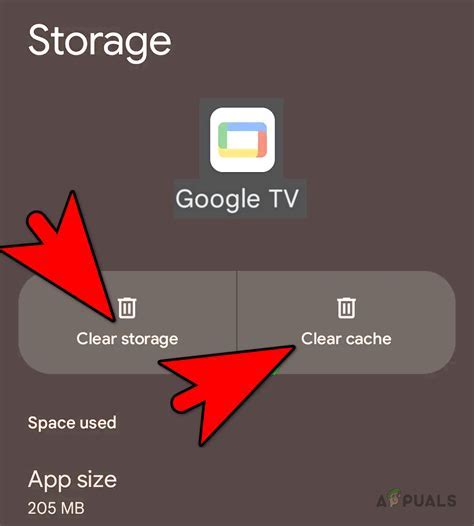
Шаг 1: Откройте "Настройки" на своем устройстве Android.
Шаг 2: Прокрутите вниз и найдите "Приложения" или "Управление приложениями".
Шаг 3: Найдите и выберите "Snapchat" из списка приложений.
Шаг 4: Нажмите на "Очистить кэш" или "Удалить данные".
Шаг 5: Подтвердите свой выбор и дождитесь завершения процесса очистки кэша.
Шаг 6: Перезапустите приложение Snapchat и проверьте, работает ли оно правильно.
Очистка кэша приложения может помочь устранить некоторые проблемы, связанные с его работой. Однако, имейте в виду, что вы можете потерять временные данные, такие как сохраненные настройки и автоматически входы в аккаунт, если они не синхронизированы с вашим аккаунтом Snapchat.
Проверьте наличие свободного места на устройстве

Одной из причин, по которой Snapchat может не работать на Android, может быть нехватка свободного места на вашем устройстве. Snapchat требует некоторого свободного места для работы приложения и сохранения временных файлов, поэтому убедитесь, что у вас есть достаточное количество свободного места.
Если у вас мало свободного места на устройстве, вы можете попробовать удалить ненужные файлы, приложения или переместить их на внешнюю SD-карту, чтобы освободить место. Также вы можете попробовать удалить временные файлы, которые могут накапливаться в папке "Кэш" на вашем устройстве.
Чтобы удалить временные файлы Snapchat, перейдите в "Настройки" вашего устройства, найдите раздел "Приложения" или "Управление приложениями", затем выберите приложение Snapchat. Внутри приложения Snapchat найдите опцию "Очистить кэш" или "Освободить место". Нажмите на эту опцию, чтобы удалить временные файлы Snapchat и освободить место на устройстве.
После освобождения свободного места на устройстве перезапустите Snapchat и проверьте, работает ли приложение правильно. Если проблема не решена, переходите к следующему шагу.
Удалите сторонние приложения, которые могут вызывать конфликты

Если Snapchat не работает на вашем устройстве Android, одной из возможных причин может быть конфликт с другими приложениями. Некоторые сторонние приложения могут влиять на работу Snapchat, вызывая сбои или проблемы с подключением.
Чтобы проверить, вызывает ли конфликт какое-либо приложение, вам следует удалить все сторонние приложения, которые были установлены после Snapchat. Это поможет определить, было ли конфликтное приложение причиной проблемы.
Для удаления сторонних приложений на Android:
- Откройте "Настройки" на вашем устройстве Android.
- Выберите "Приложения" или "Управление приложениями", в зависимости от версии ОС.
- Найдите приложение, которое хотите удалить, и нажмите на него.
- Выберите "Удалить" или "Деинсталлировать".
- Подтвердите удаление, если устройство попросит вас об этом.
После удаления приложений запустите Snapchat и проверьте, работает ли оно нормально. Если проблема была вызвана конфликтным приложением, Snapchat должен заработать без ошибок. Если проблема сохраняется, вы можете установить удаленные приложения заново, однако обратите внимание, что некоторые из них могут продолжать вызывать сбои или проблемы с подключением.
Свяжитесь с поддержкой Snapchat
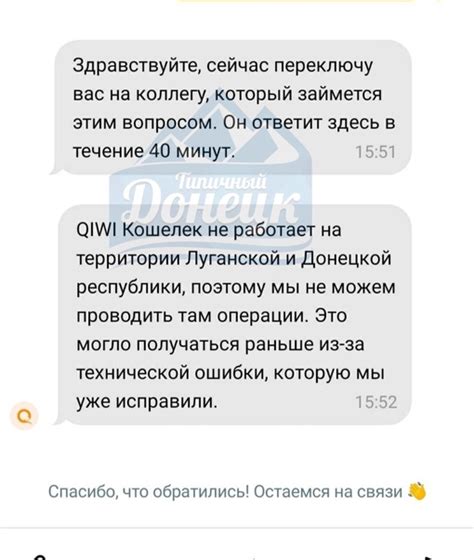
Если вы все еще не можете решить проблему с работой Snapchat на своем устройстве Android, не стесняйтесь обратиться в службу поддержки Snapchat для получения помощи. Вот несколько способов связаться с ними:
Официальный сайт Snapchat: Посетите официальный сайт Snapchat и найдите раздел поддержки. Возможно, там уже есть ответ на ваш вопрос, или вы сможете отправить запрос в службу поддержки.
Форумы сообщества Snapchat: Присоединитесь к официальным форумам Snapchat, где сообщество пользователей обменивается опытом и помогает друг другу с проблемами. Возможно, кто-то уже столкнулся с такой же проблемой и знает, как ее решить.
Социальные медиа: Snapchat активен в социальных сетях, таких как Twitter или Facebook. Попробуйте отправить им сообщение в соцсетях и поделиться своей проблемой. Возможно, они предоставят вам индивидуальную помощь.
Независимо от способа контакта с поддержкой Snapchat, попытайтесь предоставить им максимально возможную информацию о вашей проблеме. Укажите модель устройства, версию Android, на которой вы работаете, и подробное описание проблемы. Так вы повысите шансы на получение быстрой и качественной помощи.